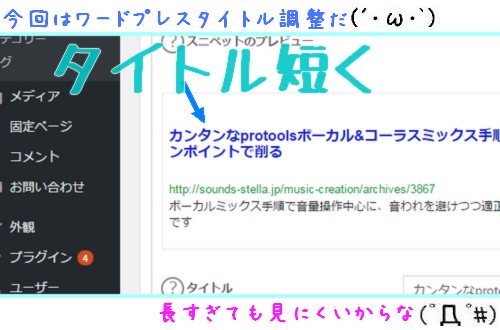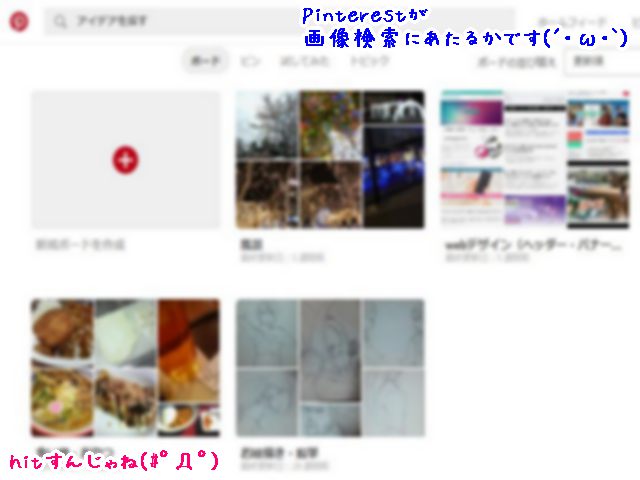Googleウェブサイトビルダーで簡単サイト制作~ローカルSEO、マップ表示効果!
| 更新: 2024/02/17 | 2210文字

今回は、検索屋のグーグルが新しくつくったサイト制作サービス『Googleウェブサイトビルダー』を実際に使ってみます。 最近増えてきた、ストライキングリーやjimdoみたいな『サーバー代がかからない、無料のwebサイト制作ツール』。さっそくやってみましょう。
目次
Googleウェブサイトビルダーとは
公式のアナウンスはあったの?
Google AdWordsチームが投稿した『Google の新サービス「ウェブサイト ビルダー」で自社サイトが無料で簡単に作れるようになりました』という記事が、公式アナウンスのようです。サービスの概要については、こちらを見てみてください。まあ、見なくてもたぶん操作できます(笑)
Googleウェブサイトビルダーを使うには?

Googleアカウントは必須。管理人はすでにGoogleマイビジネス https://www.google.co.jp/business/get-started.html にサイトを登録していたんですが、このページから入れました。
このページではマイビジネスに登録する情報を編集できます。左メニューの下のほうに『ウェブサイト』という項目ができていますので、『Googleウェブサイトビルダー』に入ります。
Googleウェブサイトビルダーでサイトを作っていく流れ
ここでは実際にサイトを作っていきます。(もうすでにメインのサイトはあるんだけど)管理人がもっているサイトのひとつ 『キャラソンや商品・店舗プロモーション向けの、音楽制作サービス』というのを題材にしてみます。
まずは、ヘッドライン&概要

ここは『特に大きなフォントで表示される』ので、ユーザーが見るか見ないか判断する部分だと思います。アピールしたい製品・サービスとの関連性が高く、かつターゲットの気持ちにしっかり刺さるキャッチコピーと、検索キーワードが入ってればバッチリ。補足となる説明は、下の概要部分に書きます。
概要部分にはリンク機能がある!サテライト活用にはココ

概要には、対応実例などを書いていってみました。また、この項目では『リンクを貼れる』ので、本サイトがすでにある場合も、サテライトとして機能させることができます。 ちなみに、動画マーケティングなどを行っている場合は iflameでyoutube動画を貼れないようなので、urlで飛ばすようにします。
公開前には、アドレスやgoogleマップでの表示をするかを決めよう

各項目を入力し終わったら、右上のほうにある公開ボタンを。押すと上記の画面がでます。ここでは『アドレスの決定』や『googleマップでのアドレスにするか?』を決定できます。 本サイトがなくて、『Googleウェブサイトビルダーで作ったサイトがメインになっている場合』は、必ず検索やマップ表示のところにチェックを入れておきましょう。きちんと検索結果に反映されやすくするように。
効果・googleマップ表示ok!

そんな感じで、Googleウェブサイトビルダーで作ったサイトを公開しました。このようにGoogleマップで表示します。また、『仙台web制作会社』というようなキーワードで地図をみたときにも表示するようです。ここからは爆発的なアクセスは発生しませんが、載せておくことで『ある』と認知してもらいやすいでしょう。
ちなみに同じ場所に、以前登録した『前のドメインmain.jpのサイトが表示』していましたが、これは『重複しているので削除』という申請をおこなっておきました。
管理人的感想
公式が『スマホでも入力できるよ』みたいなことを言っていたので、サイトを公開すること自体は非常に簡単でした。速ければ10分~15分の入力で1サイトできてしまうような感じで。実際はマイビジネスにアップしていた画像があったから、そのぶん画像選定の手間が省けたというのもありますけど。ヘッダー画像が、『ターゲットユーザーが反応しやすいデザインになっているか?』というのも、重要なポイントといえそうです。
すでに本サイトを持っている場合でも『マイビジネスでローカルSEO対応』&『Googleウェブサイトビルダーで作ったサイトで、狙いきれないキーワード対応を補助・サテライトみたいに使う』みたいな形で活用していってもよいかもしれません。 なによりも、サーバー代がかからないというのは、なかなかのメリットです(ただし、多くページを作って、マルチエントランスみたいな戦略はできないでしょう)
Googleアカウントある場合は、ぜひ導入を検討してみてください。
【カテゴリ】- SEO(検索エンジン最適化)情報
【タグ】-